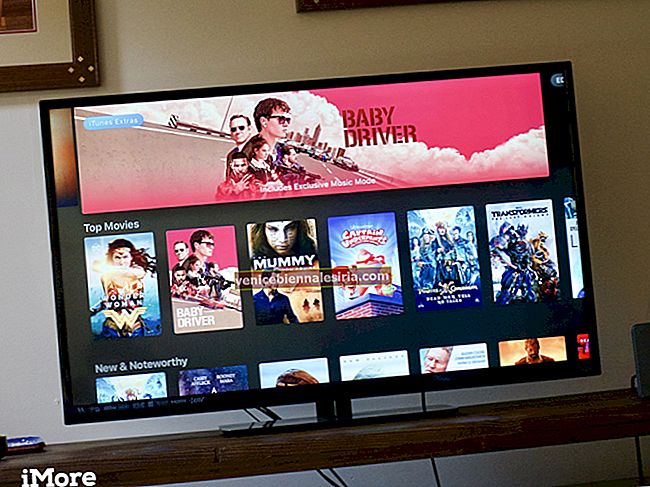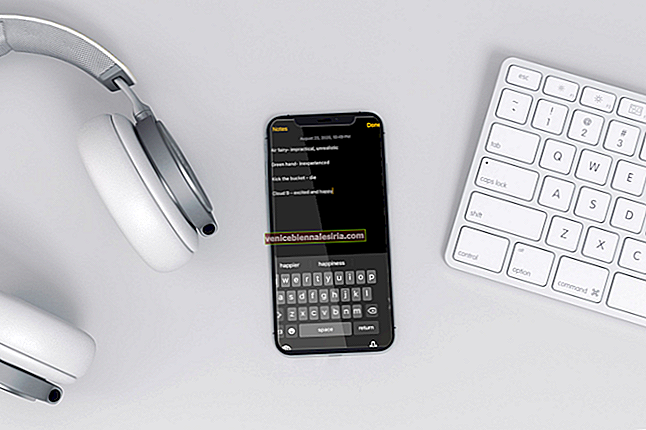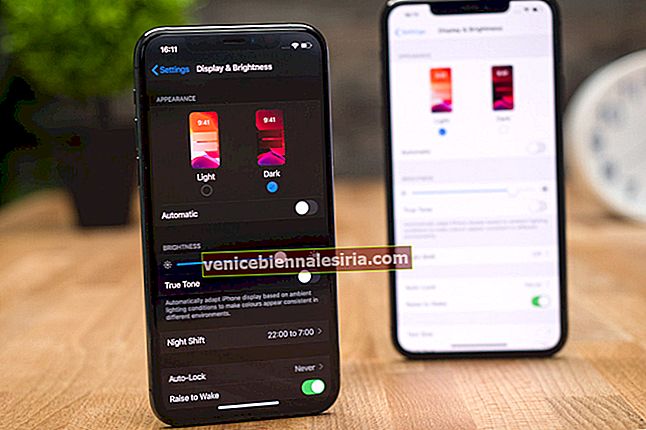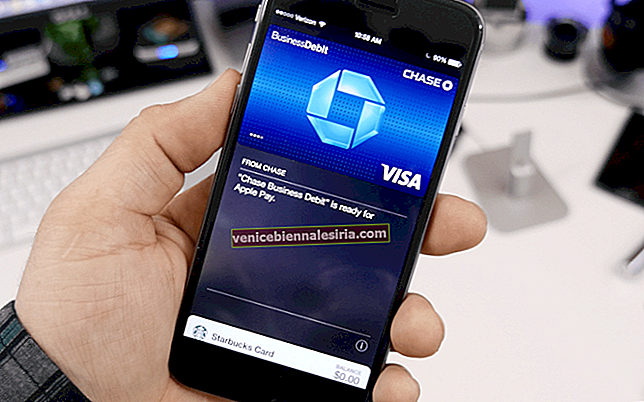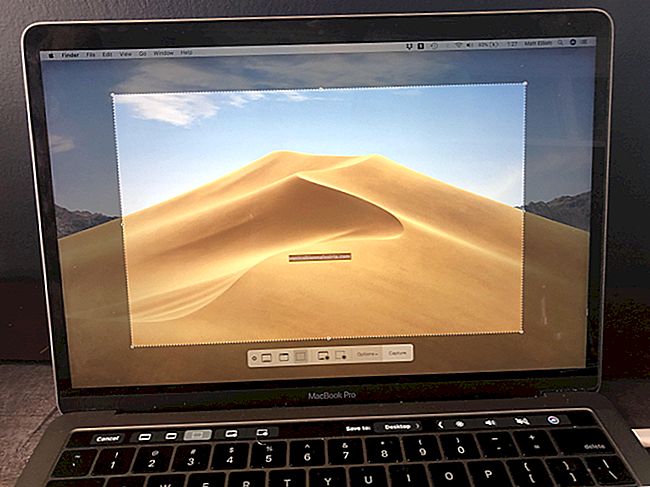Tidak kira apa peranti Apple yang anda gunakan, anda mungkin menyedari bahawa Apple tidak memberikan banyak wallpaper atau pelindung skrin. Kita harus bergantung pada sumber lain untuk mendapatkan screensaver yang cantik. Begitu juga dengan Apple TV; tidak ada banyak stok Penjimat Skrin yang dipasang semasa anda mendapatkan Apple TV anda.
Sekiranya rakan atau keluarga anda juga mempunyai Apple TV di rumah mereka, maka TV anda tidak berbeza dengan mereka. Inilah sebabnya mengapa kami menulis catatan ini untuk membantu anda memanfaatkan sepenuhnya Apple TV anda. Di sini kami akan menerangkan bagaimana anda boleh menukar Screensaver dari foto di iCloud anda. Yang perlu anda lakukan hanyalah merujuk kepada tutorial yang diberikan di bawah:
Cara Menggunakan Foto iCloud sebagai Penjimat Skrin di Apple TV
Langkah 1. Perkara pertama yang perlu anda lakukan ialah log masuk ke akaun iCloud anda di Apple TV anda. Untuk melakukan ini, pergi ke Tetapan → Akaun → iCloud dan Log Masuk .
Langkah # 2. Setelah Log Masuk, anda dapat mengaktifkan " Perkongsian Foto iCloud " dan " Aliran Foto Saya ". Setelah mengaktifkan kedua-duanya, anda akan dapat melihat aliran di Apple TV anda.
Langkah # 3. Seperti sekarang kami mempunyai aliran foto, kami kini dapat menetapkannya sebagai screensaver. Pergi ke Tetapan → Umum → Penjimat Skrin di Apple TV Generasi ke-4 anda. Untuk Apple TV yang lebih lama, anda perlu pergi ke Tetapan → Penjimat Skrin → Foto .
Langkah # 4. Sekarang di menu Screen Saver, pilih " Type " diikuti dengan memilih " My Photos ".
Langkah # 5. Setelah anda berada di Foto Saya pilih Stream Foto atau album kongsi lain yang telah anda tetapkan.
Langkah # 6. Sekarang setelah anda mencapai album atau Stream Foto, sudah waktunya untuk menetapkannya sebagai screen saver. Anda boleh mempunyai tayangan slaid atau satu foto sebagai screensaver. Sehingga kini, kami akan meneruskan satu gambar. Oleh itu, pilih gambar dan klik pada " Set as Screen Saver ".
Langkah # 7. Apple TV anda akan meminta pengesahan pada layar berikutnya, cukup pilih " Ya ".
Voila! Apple TV anda kini akan memaparkan foto dari iCloud sebagai Screensaver anda. Ini tidak sukar, tetapi pasti mengecewakan ketika menavigasi dengan alat kawalan jauh Siri.
Anda mungkin suka membaca:
- Cara Memindahkan Foto Google ke Foto iCloud